

By Adela D. Louie, Last updated: November 27, 2017
"Perderò i miei dati se ripristino il mio iPhone?"
"Come faccio a ripristinare il mio iPhone senza perdere dati?"
Ti mostreremo un modo per ripristinare l'iPhone senza perdere altri dati.
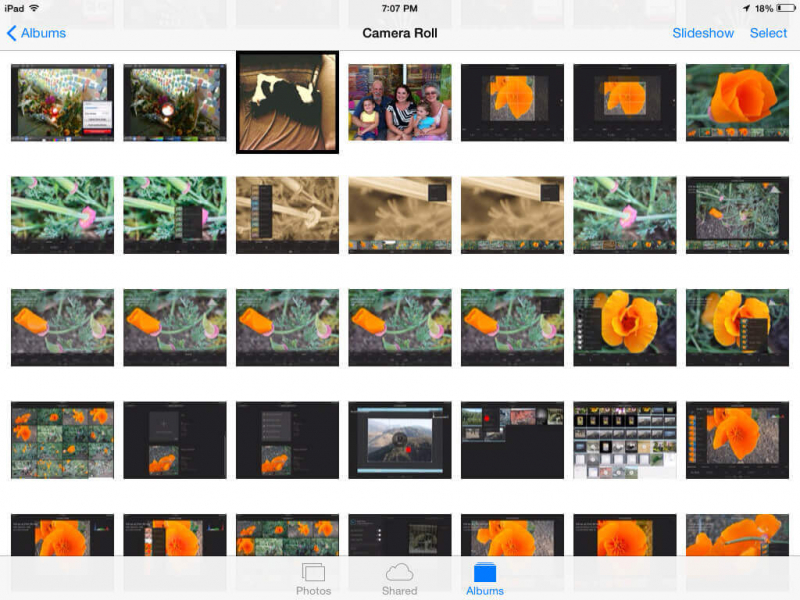
Ripristina i dati persi dai dispositivi iPhone
Alcuni strumenti di recupero per iPhone possono davvero aiutarti a ripristinare iPhone senza perdere dati. Tuttavia, durante il processo di ripristino, tendono a perdere solo altri dati memorizzati sul tuo dispositivo iPhone. Bene, questo non può mai accadere allo strumento di ripristino che abbiamo.Il progetto FoneDog toolkit iOS Data Recovery può aiutarti in termini di recupero dei dati persi dal tuo dispositivo iPhone come il tuo contatti, messaggi di testo, Registro chiamate, video musicali, fotografie, WhatsApp e più. Il bello di questo è che non perde mai altri dati durante e dopo il processo di recupero, quindi non devi preoccuparti di nulla. Questo programma è anche compatibile con i modelli di iPhone appena rilasciati. FoneDog iOS Data Recovery Tool è un 100% sicuro da usare perché nessun altro dato deve essere sovrascritto e inoltre solo tu puoi accedere a tutti quei dati dal tuo iPhone. Scarica FoneDog iOS Data Recovery Tool e otterrai un periodo di prova gratuito di 30-day e ti assicuriamo che tutti i tuoi dati saranno al sicuro.
Lo strumento di recupero dati iOS di FoneDog ti darà anche tre opzioni su come recuperare quei dati cancellati dal tuo iPhone. Puoi recuperarli in questi tre modi:
1. Direttamente sul tuo iPhone
2. Tramite iTunes Backup
3. Tramite iCloud Backup
PARTE 1: Scarica e installa FoneDog iOS Data Recovery ToolPARTE 2: recuperare i dati persi direttamente dal dispositivo iOSPARTE 3: recuperare i dati persi tramite iTunes BackupPARTE 4: Ripristina i dati persi utilizzando il file di backup iCloudPARTE 5: Guida video: come ripristinare i dati persi tramite iOS Data Recovery
Scarica il programma dal nostro sito ufficiale. Questo programma è compatibile con un computer Mac o Windows. Dopo aver scaricato il programma, installalo sul tuo computer. FoneDog iOS Data Recovery Tool è un 100% sicuro da usare perché non sovrascriverà nessun altro dato dal tuo iPhone. Puoi scaricare il programma e provarlo gratuitamente entro 30 giorni. In questo modo, hai la certezza che tutti i tuoi dati sono al sicuro e non perderai nessuno dei tuoi dati durante e dopo il processo. Il FoneDog Strumento di recupero dati iOS è anche compatibile con tutti i iDevice, anche quelli appena rilasciati iPhone X, iPhone 8, iPhone 8 Plus e iOS 11. Questo programma ti darà anche un tasso di successo 100% nel recupero dei tuoi dati. Lo strumento di recupero dati iOS di FoneDog può recuperare foto, video, messaggi di testo, contatti, WhatsApp, Viber, musica e altri dati persi o cancellati dal tuo dispositivo iPhone e questo programma può funzionare anche sul dispositivo iPad.
Qui, è possibile recuperare tutti i dati persi anche senza un backup.
Avvia il programma e quindi collega il tuo iPhone al computer. Scegli "Recupera dal dispositivo iOS".

Avvia il software e collega il tuo iPhone - Step1
Una volta che il tuo iPhone è stato rilevato dallo strumento di recupero dati iOS di FoneDog, consentigli di scansionare il tuo iPhone in modo che possa ottenere dati dal tuo dispositivo. Tutto quello che devi fare è fare clic su "Avvio scansionePulsante ".

Scansiona il tuo iPhone per ripristinare i dati persi - Step2
Una volta terminato il processo di scansione, sarai ora in grado di vedere i file sul tuo iPhone. Basta fare clic sulle categorie di file che si desidera ripristinare e visualizzarne l'anteprima una per una. Successivamente, puoi andare avanti e fare clic su "RecuperarePulsante ".

Anteprima e recupero dei dati persi con iPhone Recovery - Step3
Puoi effettivamente utilizzare questo metodo se hai eseguito il backup dei dati utilizzando iTunes. Ecco come.
Avvia il programma e quindi collega il tuo iPhone al computer.

Esegui FoneDog e collegalo al dispositivo iPhone - 1

Seleziona iTunes Esegui il backup del file e scansiona i dati persi - 2
Clicca su "Recupera dal file di backup di iTunes"e quindi fare clic su"Avvio scansionePulsante ".
Il processo di scansione potrebbe richiedere del tempo a seconda della dimensione dei dati che si desidera ripristinare. Una volta terminato il processo di scansione, vedrai le categorie sul lato sinistro dello schermo. Seleziona i file da lì e puoi averli in anteprima uno per uno. Al termine della selezione di tali dati, fare clic su "Recuperare"trovato nell'angolo in basso a destra dello schermo.
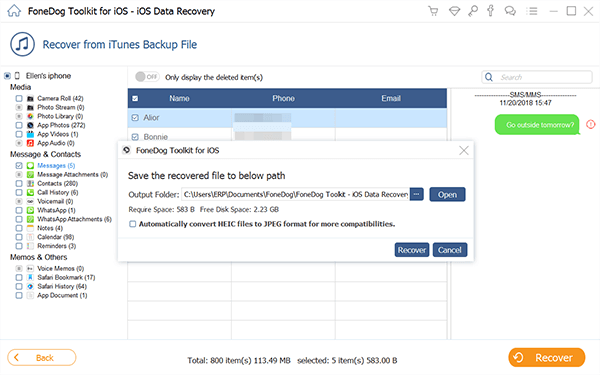
Anteprima ed estrazione dei dati persi dal file di backup di iTunes - 3
Questo metodo può essere utilizzato per recuperare i dati persi se hai già sincronizzato i tuoi dati su iCloud
Seleziona la terza opzione "Ripristina dal file di backup di iCloud"e quindi accedi al tuo ID Apple e password. Non devi preoccuparti di nulla sul tuo account perché FoneDog prende sul serio la tua privacy. Questo programma non prenderà alcuna informazione sul tuo account.

Accedi al tuo account iCloud con password - # 1
Una volta effettuato l'accesso al tuo account, ora vedrai un elenco di backup dal tuo iCloud. Tutto quello che devi fare è selezionare il backup corretto in base all'ora e alla data indicate. Successivamente, fai clic su "Scaricare" per i dettagli del backup. Una volta completato il download, sarà possibile visualizzare le categorie di file sullo schermo, selezionare i file o i dati che si desidera recuperare, quindi fare clic su "ProssimoPulsante ".
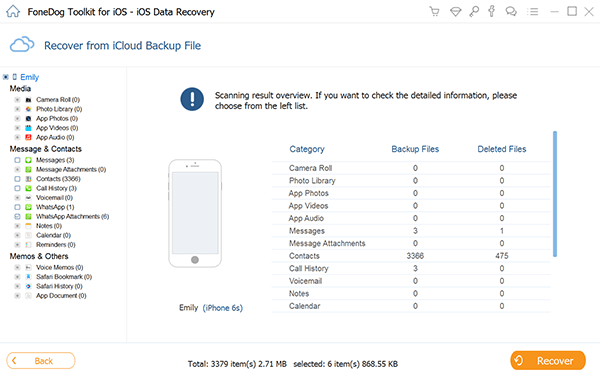
Scarica il file di backup iCloud dei dati persi per continuare - # 2
Il processo di scansione potrebbe richiedere del tempo. Una volta fatto, ora sarai in grado di visualizzare in anteprima tutti i tuoi dati come contatti, messaggi di testo, registri delle chiamate e altro ancora. Tutto quello che devi fare è selezionare da quei file facendo clic uno per uno e poi premere su "Recuperare"per il programma per recuperare quei dati cancellati dal tuo iPhone.
Aggiungere altro:
3 Modi semplici per recuperare i contatti persi di iPhone
Come recuperare la cronologia delle chiamate cancellate da iCloud

Anteprima dei file e ripristino dei dati persi da iCloud Backup - # 3
FoneDog Recupero dati iOS Lo strumento manterrà tutti i tuoi dati al sicuro in modo da poter ripristinare l'iPhone senza perdere dati. Puoi anche fare backup sul tuo computer usando questo programma in modo che in ogni caso che ti capiti di nuovo la stessa situazione, sarà molto più facile per te recuperare quei dati cancellati dal tuo iPhone
Scrivi un Commento
Commento
iOS Data Recovery
Ci sono tre modi per recuperare i dati cancellati da un iPhone o iPad.
Scarica Gratis Scarica GratisArticoli Popolari
/
INTERESSANTENOIOSO
/
SEMPLICEDIFFICILE
Grazie! Ecco le tue scelte:
Excellent
Rating: 4.7 / 5 (Basato su 58 rating)